
L'éditeur php Yuzai vous donnera la réponse : lors de l'installation du système sur l'ordinateur, utiliser un disque USB pour démarrer est une méthode pratique et rapide. Tout d’abord, assurez-vous que la clé USB est insérée dans l’ordinateur et contient les fichiers d’installation du système amorçables. Ensuite, entrez dans l'interface de configuration du BIOS de l'ordinateur et définissez la clé USB comme périphérique ayant la priorité de démarrage la plus élevée. Enregistrez les paramètres et redémarrez l'ordinateur. Le système démarrera automatiquement à partir de la clé USB. Ensuite, suivez les invites de l'assistant d'installation du système, sélectionnez la cible d'installation et d'autres paramètres, et enfin attendez la fin de l'installation du système. N'oubliez pas de retirer la clé USB et de redémarrer l'ordinateur une fois l'installation terminée. J'espère que les méthodes ci-dessus pourront vous aider à résoudre le problème !
Le premier est utilisé pour télécharger l'outil d'installation via le navigateur après avoir démarré l'ordinateur dans le système, sélectionner le système requis et réaliser un téléchargement et une installation automatiques. L'opération est simple et rapide.

Lorsque l'ordinateur a un écran bleu, un écran noir, etc. et ne parvient pas à démarrer normalement le système, nous ne pouvons choisir d'utiliser qu'un disque de démarrage USB. Créez un disque de démarrage USB sur un ordinateur normal et utilisez le système Winpe. Insérez ensuite le disque USB dans l'ordinateur défectueux et configurez-le pour qu'il démarre dans le système Winpe. Ensuite, utilisez l'outil d'installation pour installer le système afin de résoudre le problème.
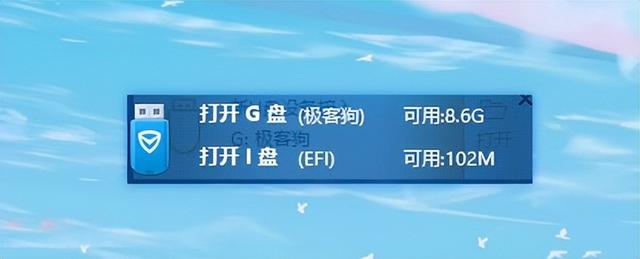
Ce processus semble simple, mais de nombreux utilisateurs rencontrent des difficultés lors de la configuration d'une clé USB pour démarrer, en particulier pour les nouveaux utilisateurs. Cette étape nécessitant une opération manuelle, l’outil d’installation ne peut pas la réaliser à votre place.
Ci-dessous, l'éditeur vous apprendra étape par étape comment configurer le démarrage à partir du disque USB dans le système WinPE C'est très simple, même un novice en informatique peut le savoir en un coup d'œil~
 Étape
Étape Vérifiez l'USB de l'ordinateur. touche de raccourci de démarrage (notez qu'il s'agit d'un ordinateur qui doit réinstaller le système). En raison des différentes marques et types d'ordinateurs, les touches de démarrage peuvent être différentes. Vous pouvez vous référer au tableau des touches de raccourci de démarrage du disque USB ci-dessous.
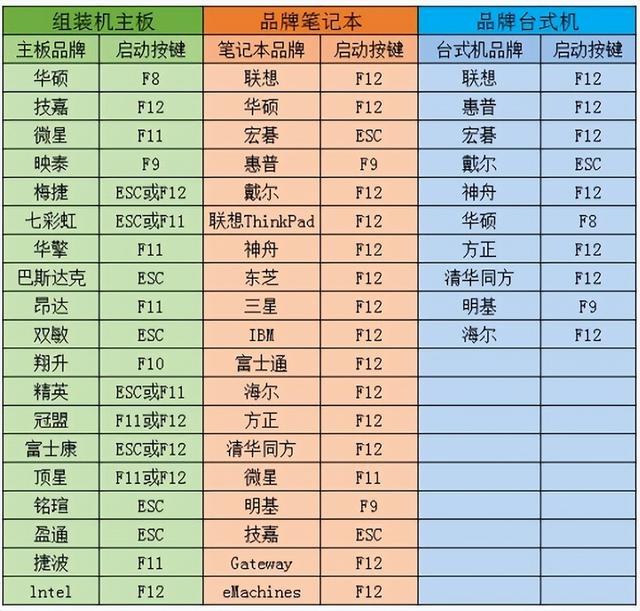 Étape 2
Étape 2Après avoir confirmé que le disque de démarrage USB a été inséré dans l'ordinateur, vous pouvez redémarrer l'ordinateur. Lorsque le logo de démarrage apparaît, veuillez appuyer plusieurs fois immédiatement sur le bouton Démarrer.
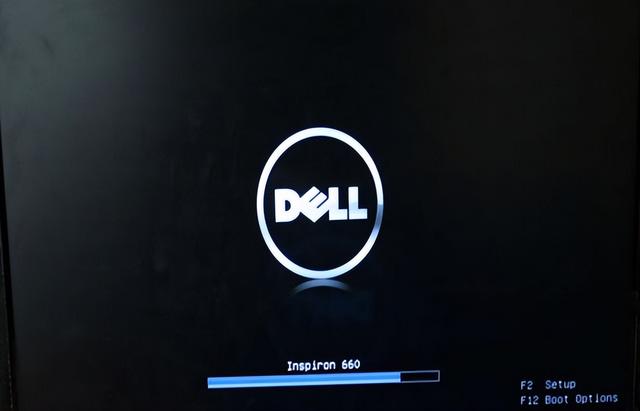 Étape 3
Étape 3Entrez dans l'interface de sélection du menu de démarrage en appuyant sur la touche de raccourci de démarrage (cela peut être la même pour différents modèles d'ordinateur, et la méthode de configuration est fondamentalement la même).
Ensuite, nous devons entrer dans le système WinPE de la clé USB, nous devons donc configurer l'ordinateur pour qu'il démarre à partir de la clé USB. Dans cette étape, nous souhaitons sélectionner l’option clé USB. Habituellement, les options de clé USB commencent par « USB » ou portent le nom de votre clé USB, comme « USB-HDD » ou « Kingston DataTraveler ». Veuillez vous assurer de sélectionner la bonne option pour garantir une entrée fluide dans le système WinPE de la clé USB.
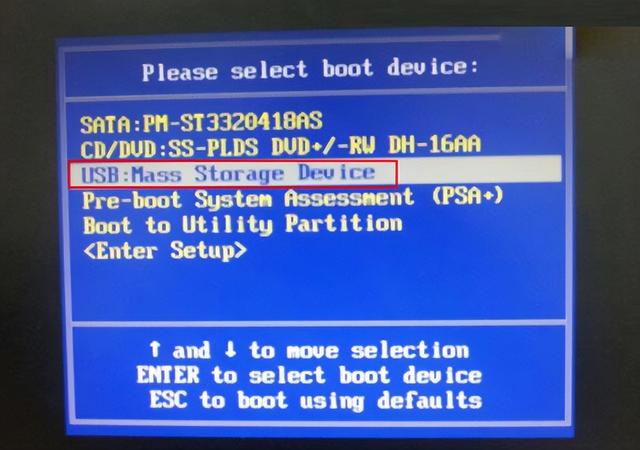 Étape 4
Étape 4Après avoir sélectionné l'option de clé USB et appuyé sur Entrée, si le menu principal du système Winpe de clé USB apparaît, sélectionnez généralement la première option et appuyez sur Entrée pour accéder au système Winpe de clé USB.
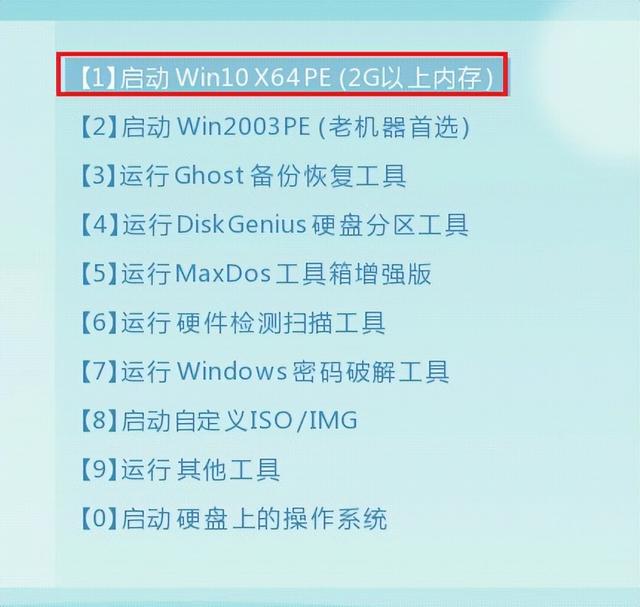
Ensuite, l'outil d'installation en un clic s'ouvrira automatiquement. Il vous suffit de sélectionner le système, puis d'attendre patiemment que le système soit installé puis de redémarrer, et de retirer la clé USB pendant le redémarrage. L'avez-vous appris ?
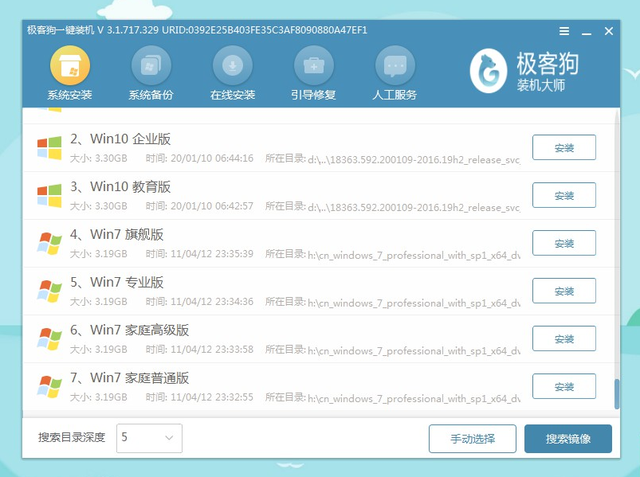
Ce qui précède est le contenu détaillé de. pour plus d'informations, suivez d'autres articles connexes sur le site Web de PHP en chinois!
 L'ordinateur est infecté et ne peut pas être allumé
L'ordinateur est infecté et ne peut pas être allumé
 Comment empêcher l'ordinateur d'installer automatiquement le logiciel
Comment empêcher l'ordinateur d'installer automatiquement le logiciel
 Résumé des touches de raccourci informatiques couramment utilisées
Résumé des touches de raccourci informatiques couramment utilisées
 Écran gelé de l'ordinateur bloqué
Écran gelé de l'ordinateur bloqué
 Comment mesurer la vitesse du réseau sur un ordinateur
Comment mesurer la vitesse du réseau sur un ordinateur
 Comment configurer l'ordinateur pour qu'il se connecte automatiquement au WiFi
Comment configurer l'ordinateur pour qu'il se connecte automatiquement au WiFi
 Page d'erreur 404 de l'ordinateur
Page d'erreur 404 de l'ordinateur
 Comment configurer la mémoire virtuelle de l'ordinateur
Comment configurer la mémoire virtuelle de l'ordinateur